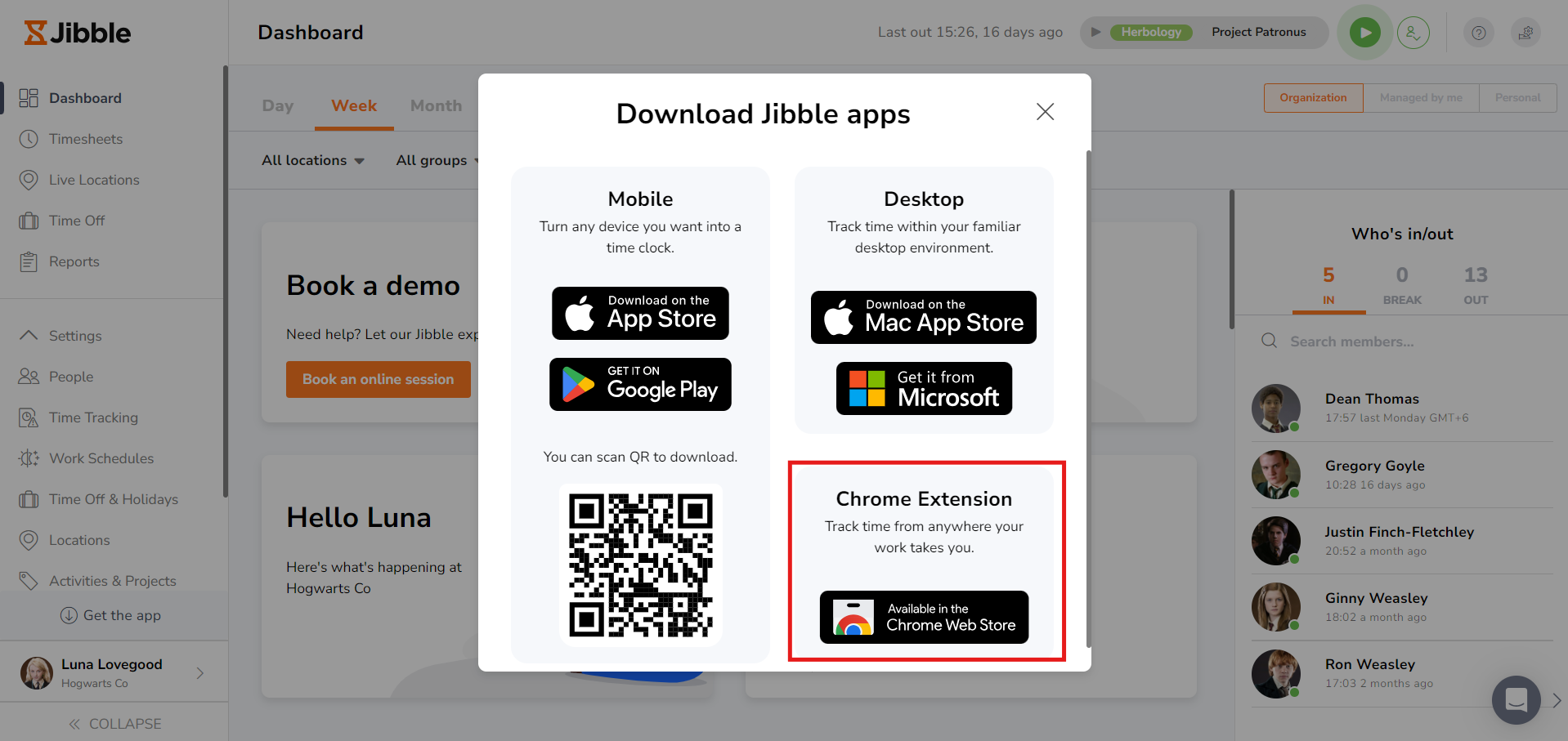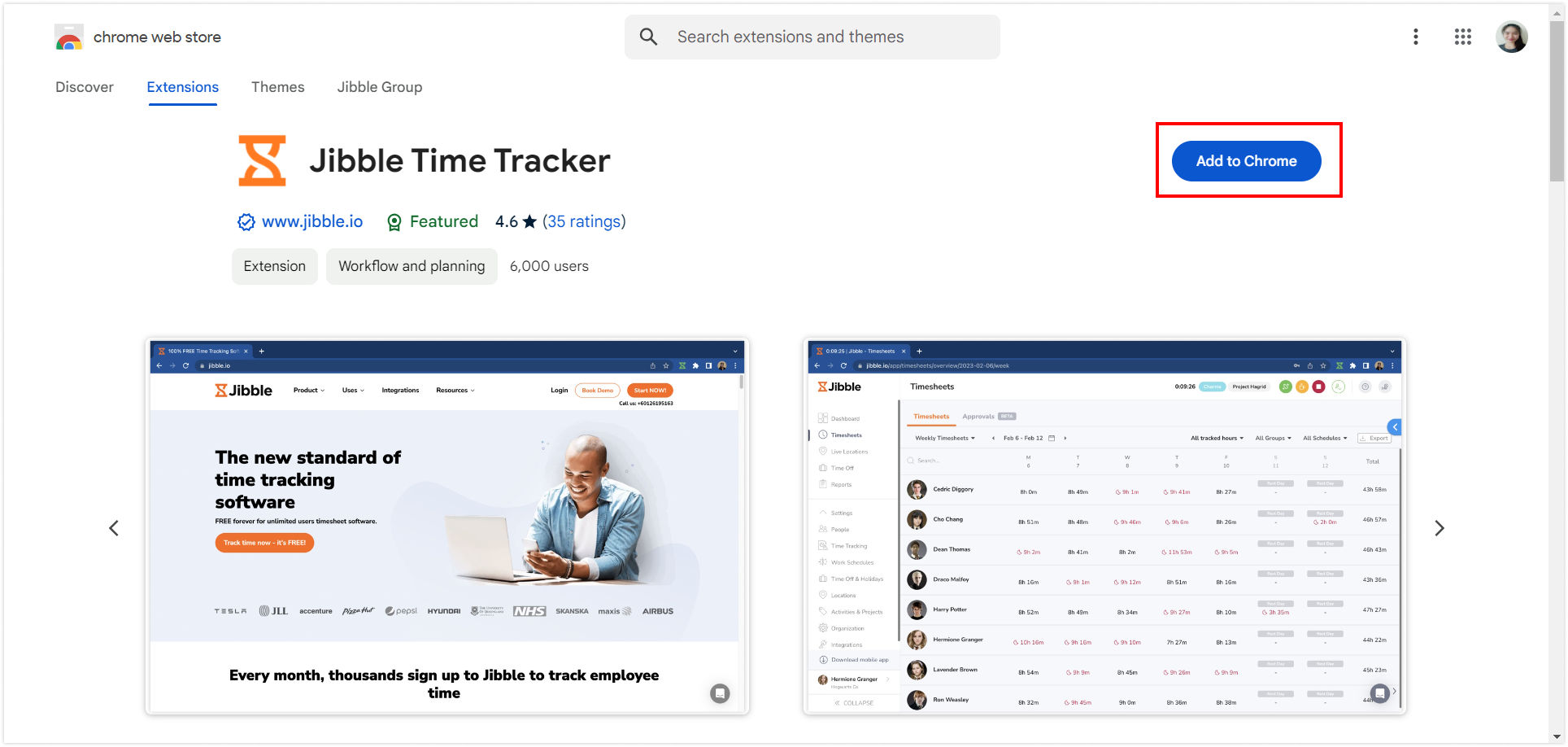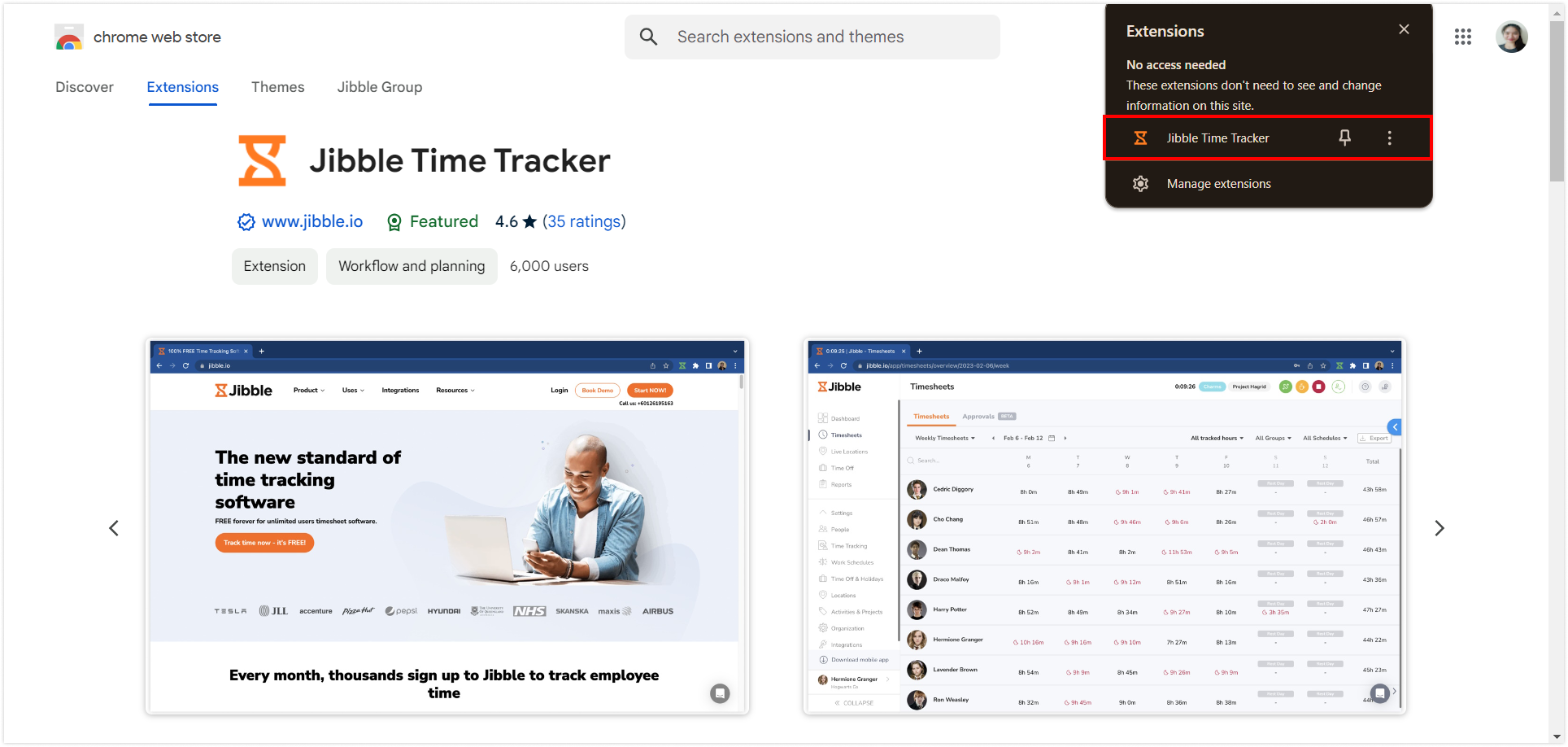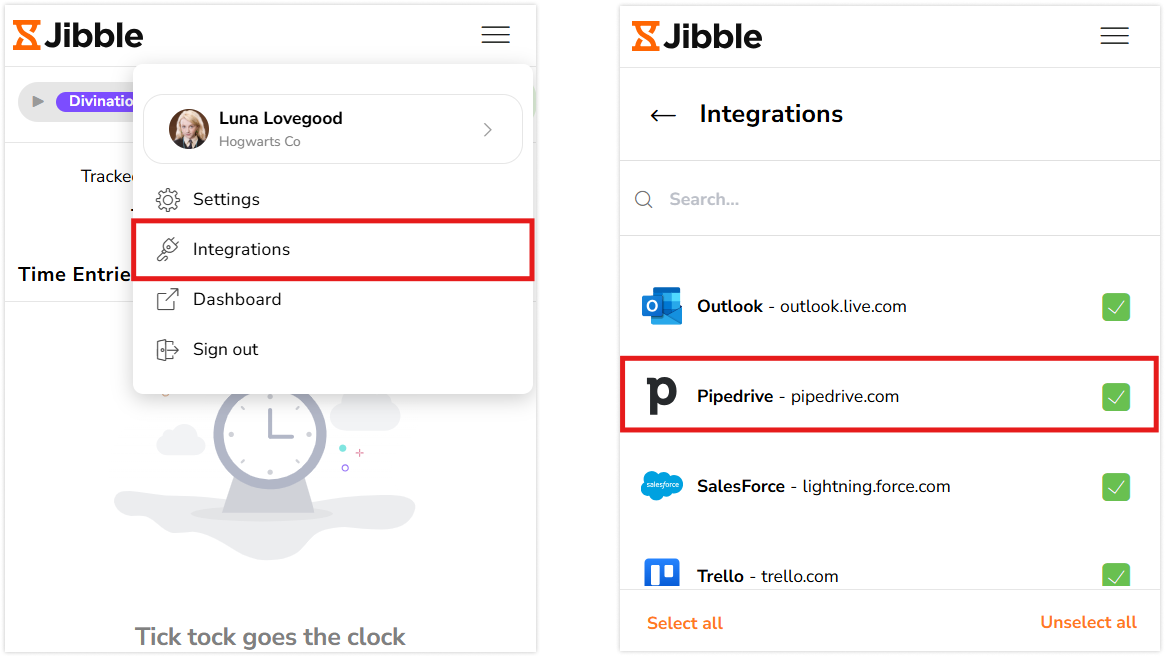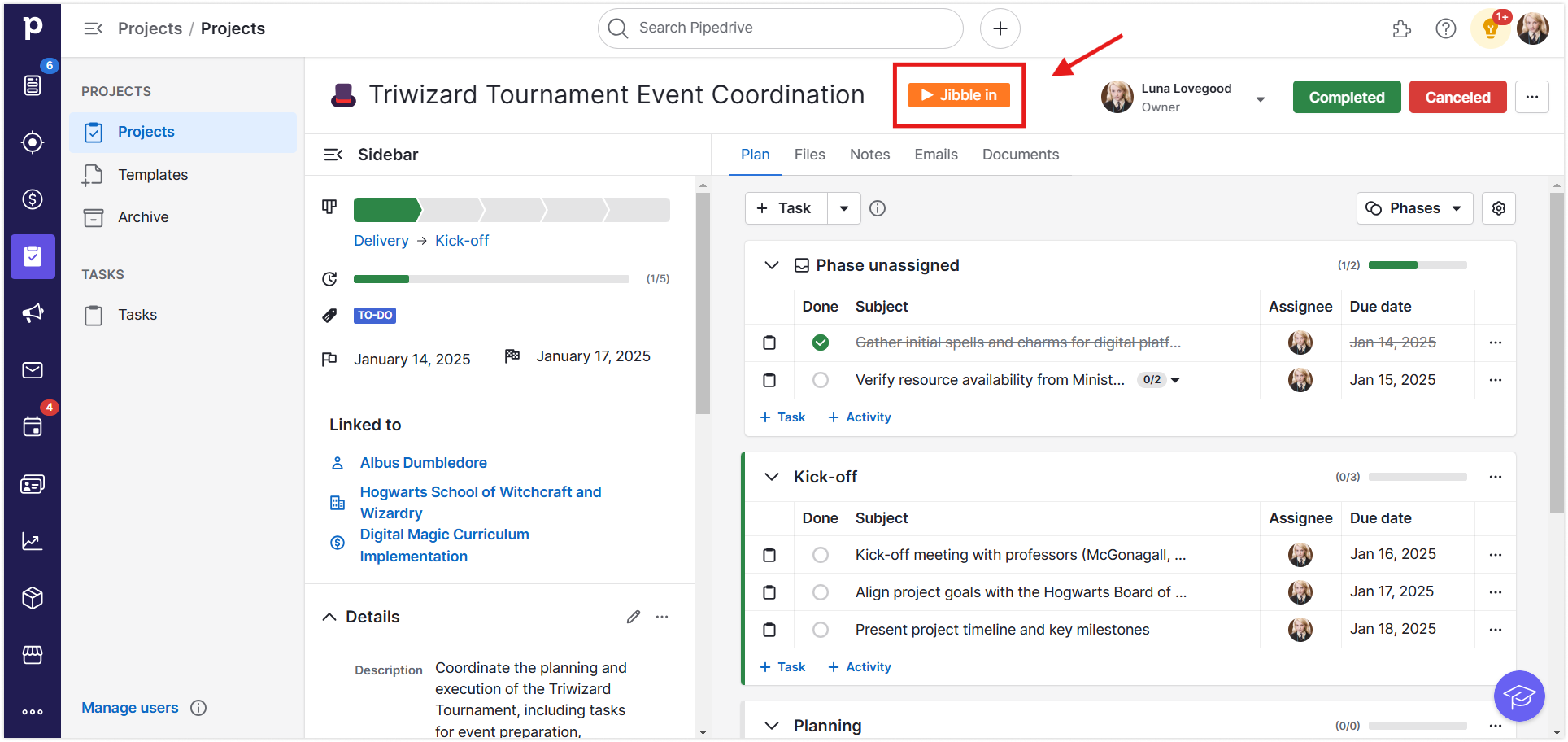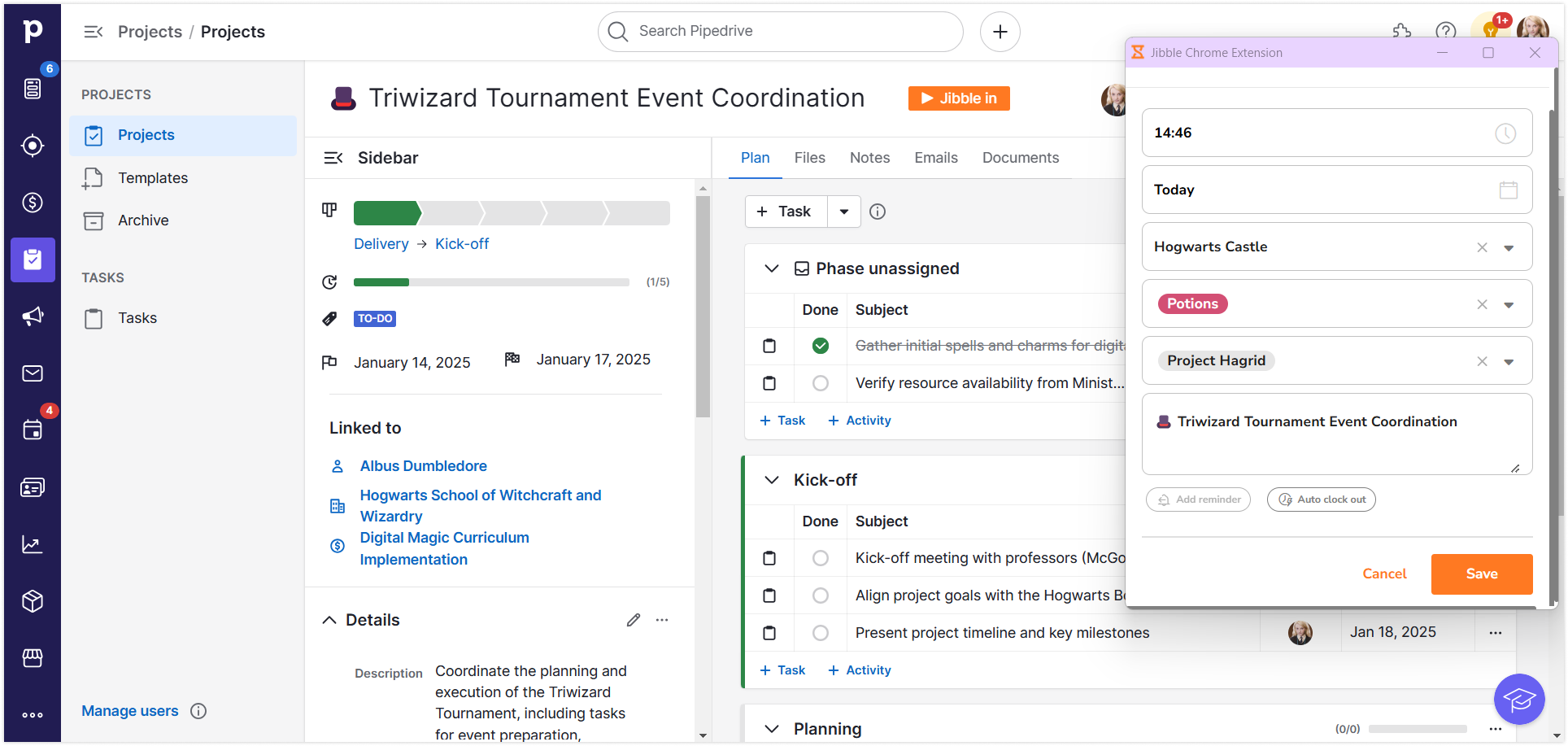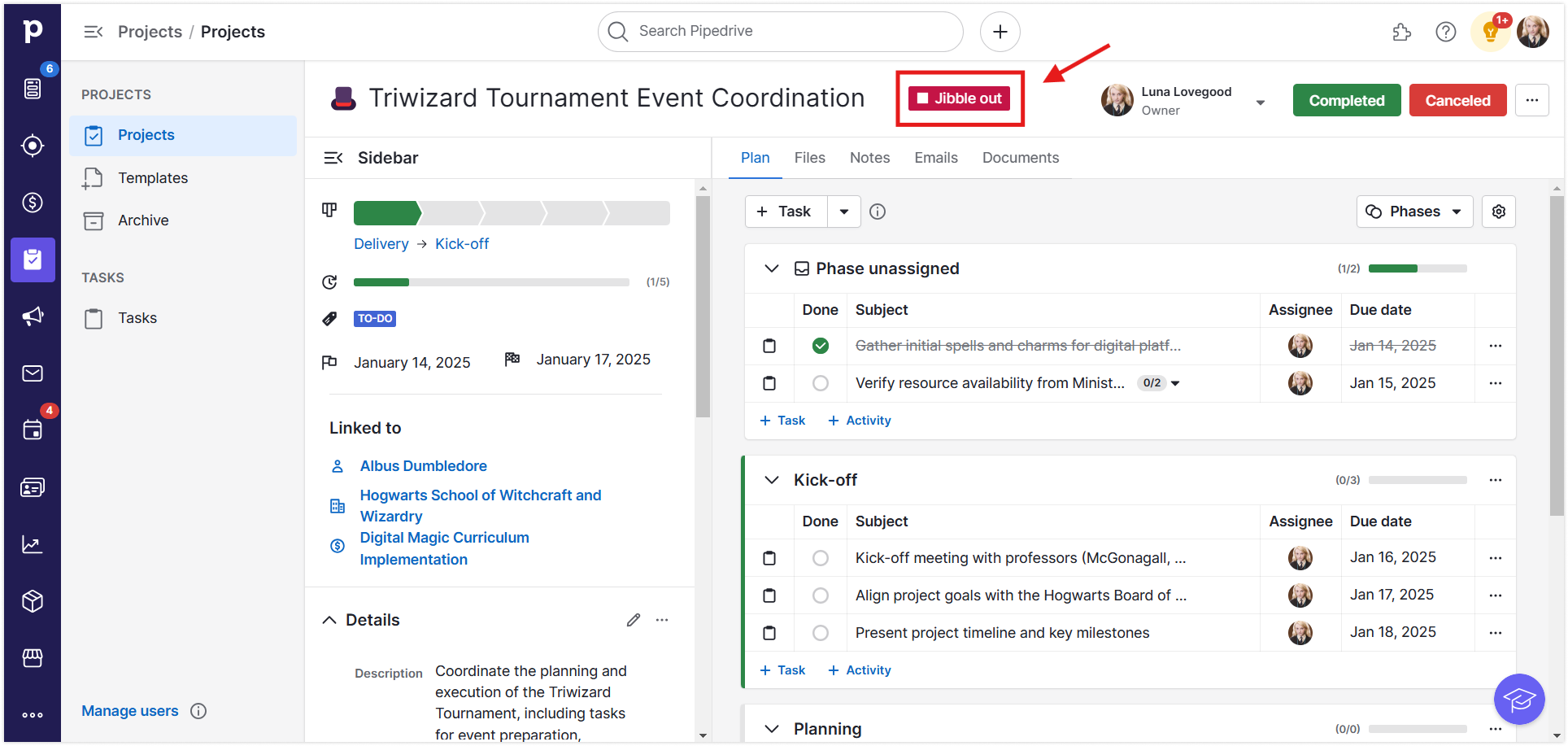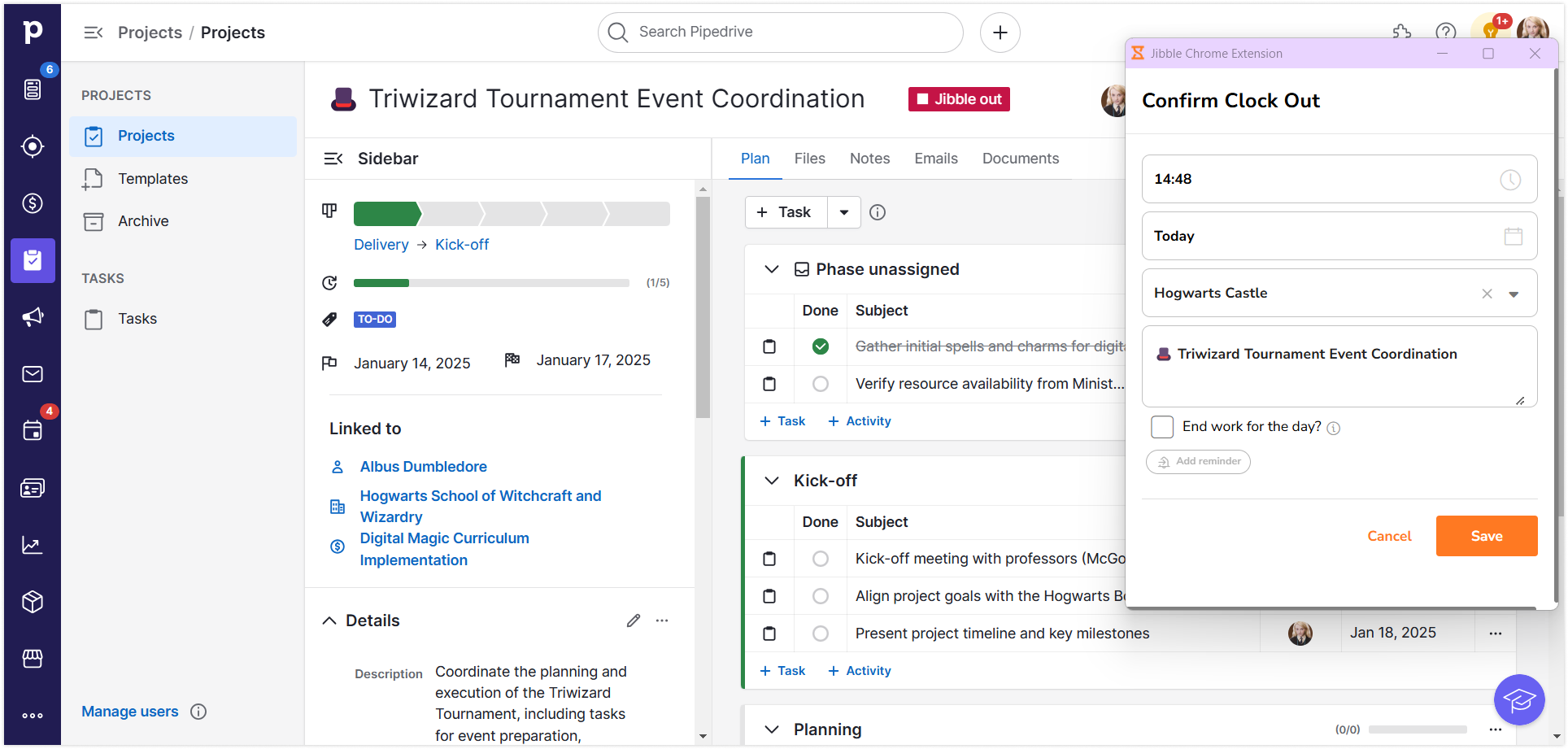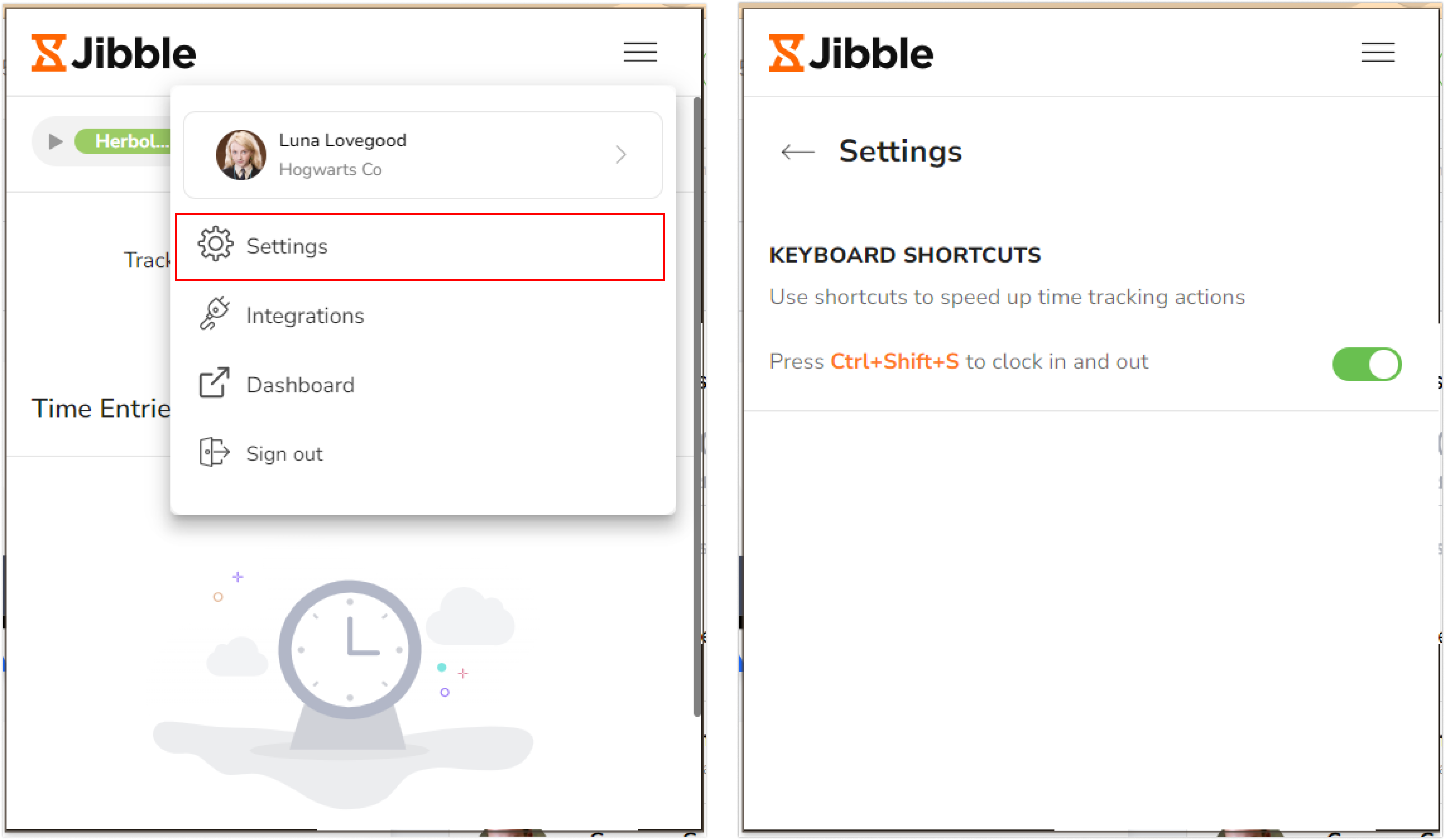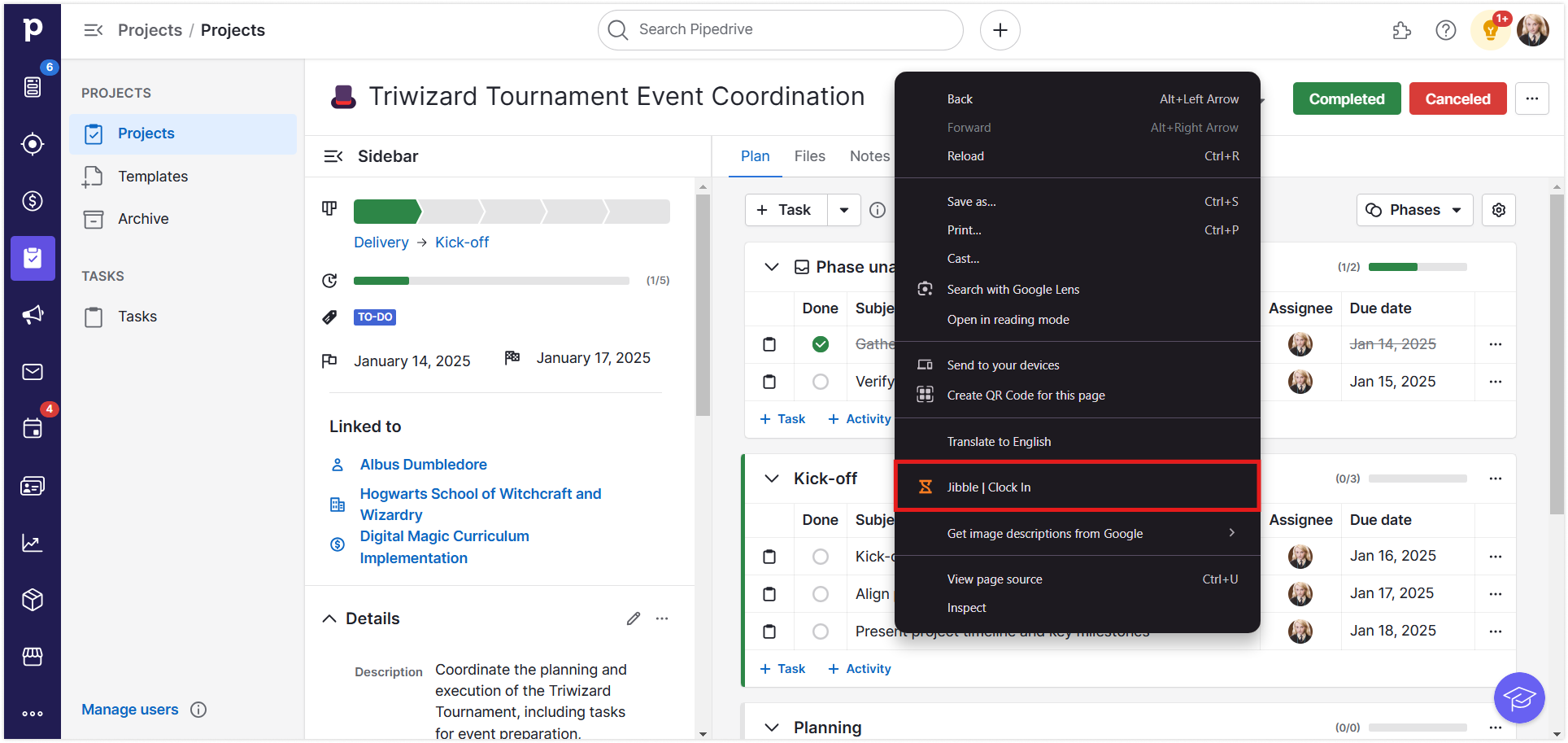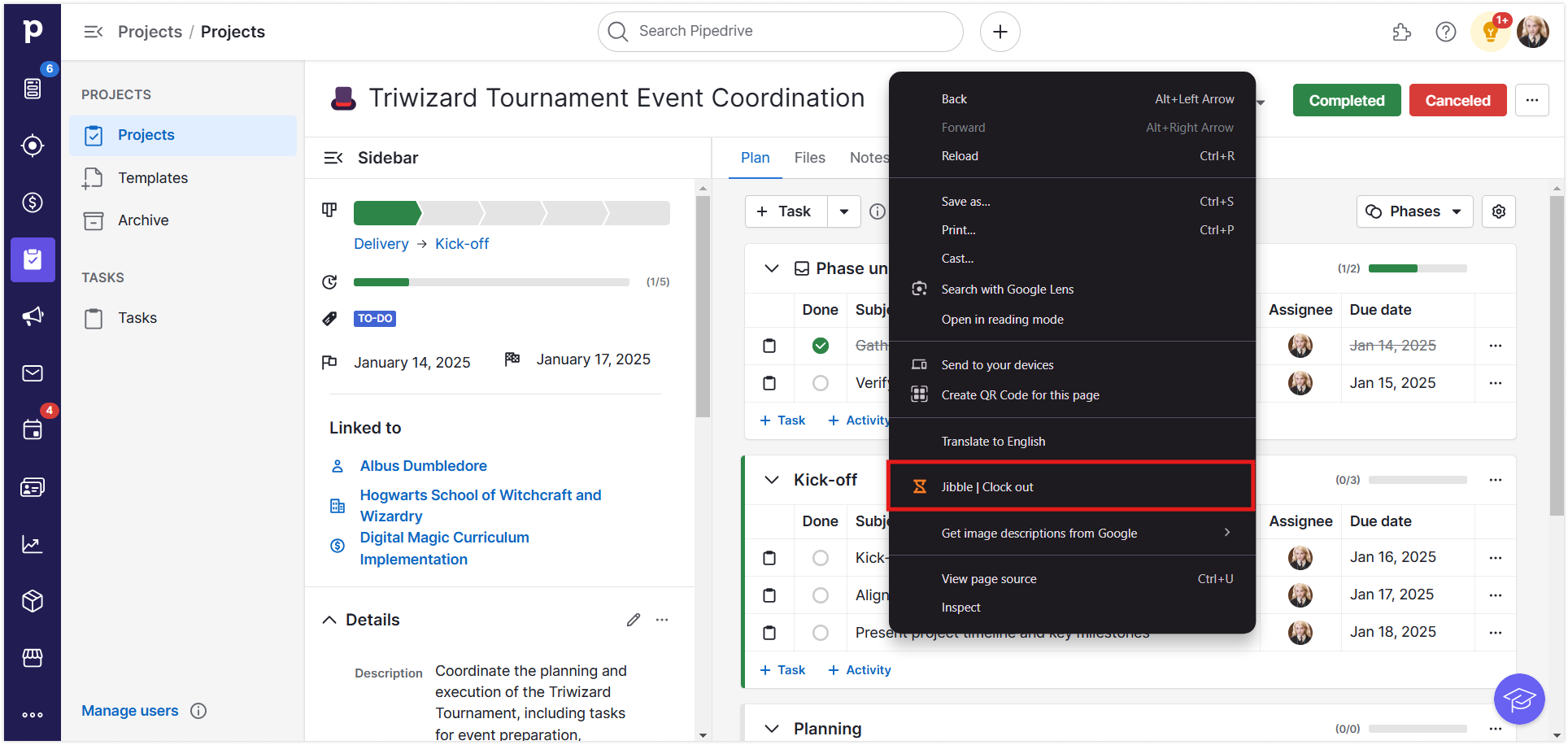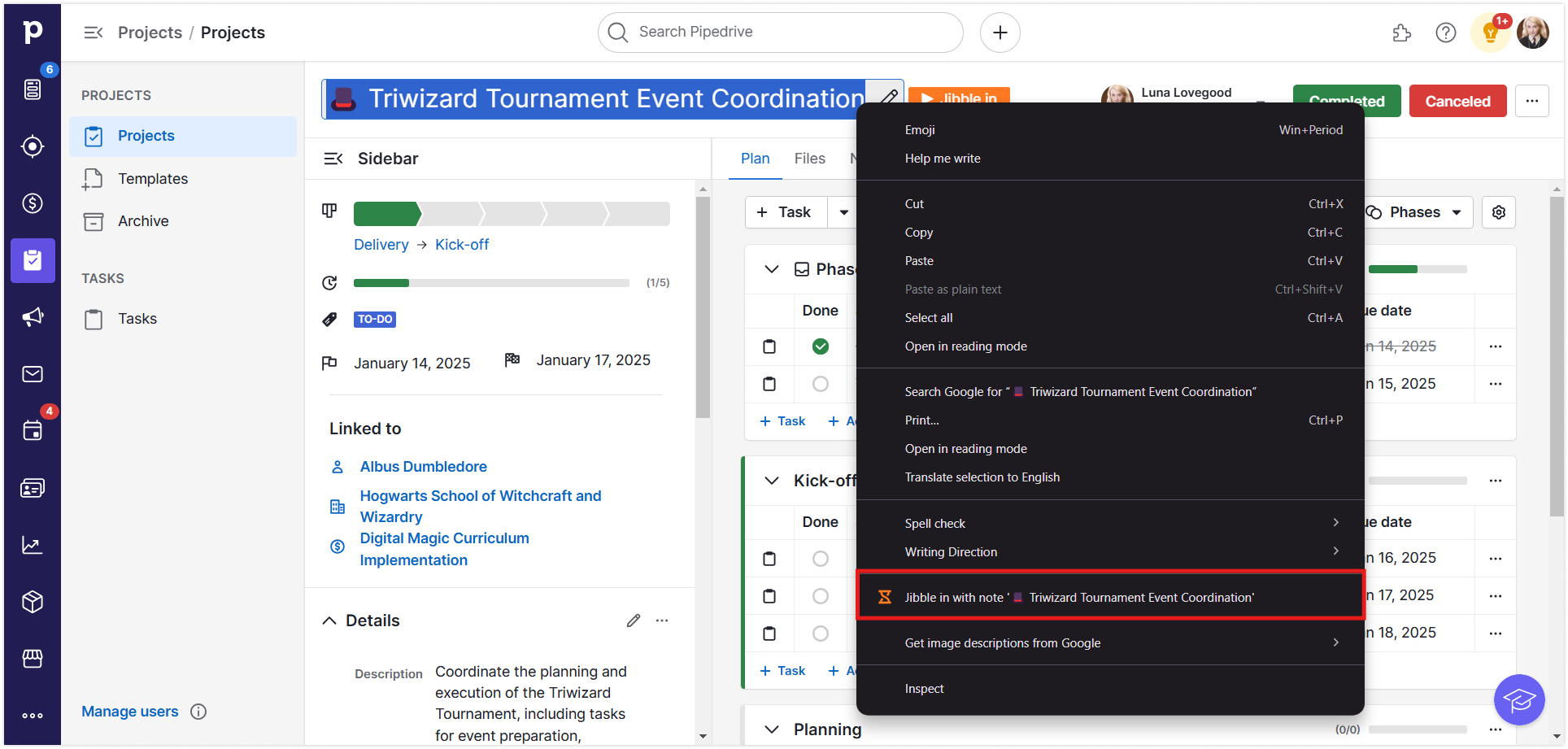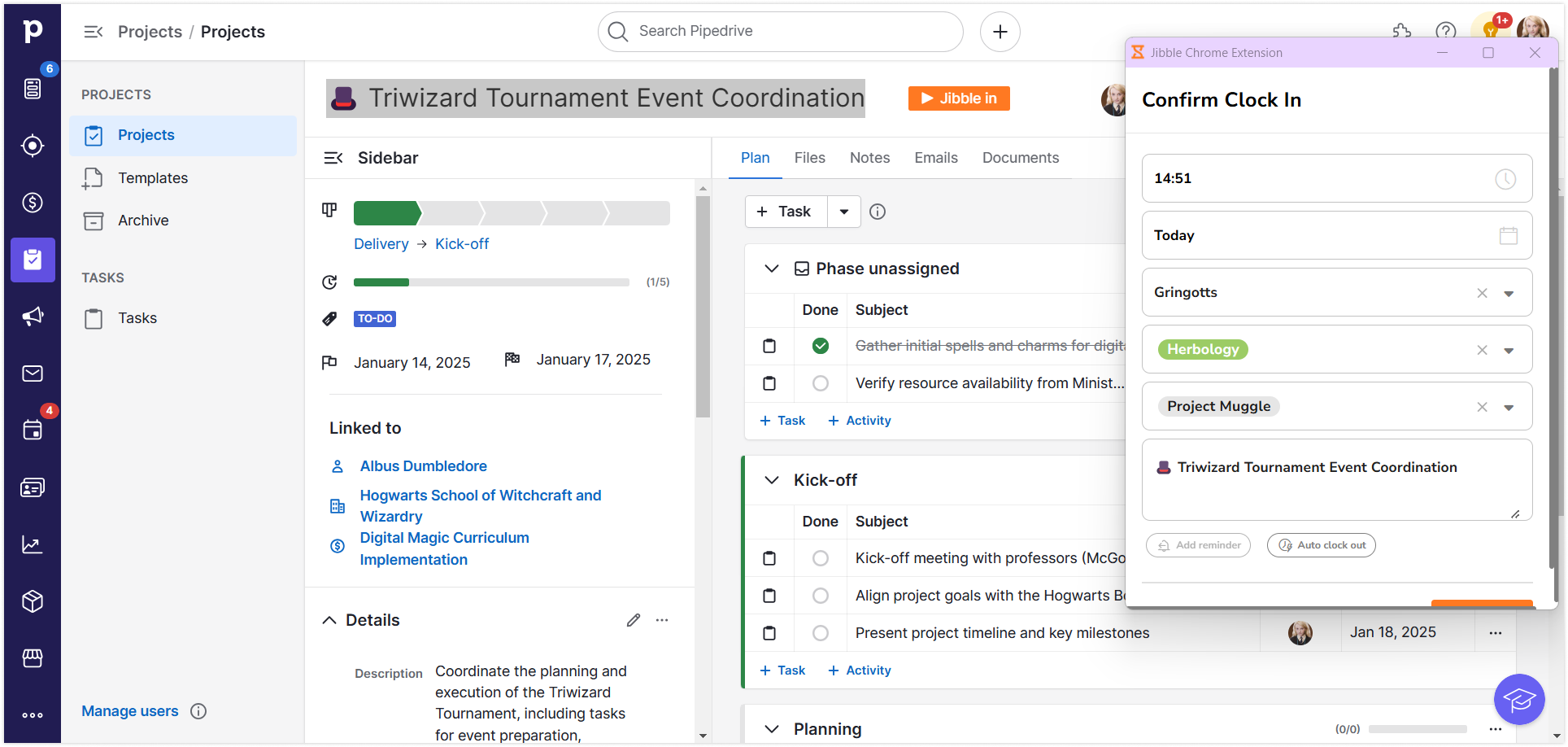Come traccio il tempo su Pipedrive?
Traccia facilmente il tempo all'interno di Pipedrive utilizzando l'estensione Chrome di Jibble per una gestione della produttività senza soluzione di continuità
L’estensione Chrome di Jibble per il time tracking su Pipedrive ti consente di registrare e gestire senza interruzioni il tempo impiegato nei tuoi progetti, aiutandoti a tenere sotto controllo le tue attività e a mantenere alta la produttività durante la giornata.
Questo articolo comprende:
- Installare l’Estensione Chrome di Jibble
- Collegare Pipedrive e Jibble
- Tracciare il Tempo su Pipedrive
Installare l’Estensione Chrome di Jibble
- Puoi installare l’estensione di Jibble:
- Tramite l’App Web di Jibble:
- Accedi al tuo account Jibble.
- Cerca il tasto Scarica l’app sulla tua dashboard.

- Tramite l’App Web di Jibble:
-
-
- Fai clic su Estensione Chrome per essere reindirizzato al Chrome Web Store.

- Fai clic su Estensione Chrome per essere reindirizzato al Chrome Web Store.
- Direttamente tramite il Chrome Web Store:
- Vai sul Chrome Web Store e cerca Jibble Time Tracker.
-
- Clicca su Aggiungi a Chrome per installare l’estensione.

- Una volta installata, l’icona di Jibble apparirà nella barra degli strumenti del browser.
- Per aprire l’estensione, clicca sull’icona del pezzo di puzzle nell’angolo in alto a destra della finestra del browser.
- Per un accesso più rapido, fissa l’estensione facendo clic sull’icona della puntina accanto ad essa.

Collegare Pipedrive e Jibble
- Clicca sull’icona di Jibble nella barra degli strumenti del browser.
- Accedi al tuo account Jibble o creane uno nuovo se sei nuovo sulla piattaforma.
- Apri il menu dell’estensione facendo clic sulle tre linee orizzontali nell’angolo in alto a destra.
- Dal menu a discesa, seleziona Integrazioni.
- Assicurati che la casella di controllo accanto a “Pipedrive” sia selezionata per abilitare il collegamento.

Tracciare il Tempo su Pipedrive
Dopo aver installato e collegato l’estensione di Jibble a Pipedrive, puoi iniziare a monitorare il tuo tempo utilizzando vari metodi.
- Utilizzando il timer di Jibble:
- Accedi a Pipedrive e apri il progetto o l’affare per il quale vuoi tracciare il tempo.
- Cerca il tasto del Timer di Jibble nell’interfaccia del progetto o dell’affare.
- Fai clic su Jibble In per iniziare a tracciare il tempo.

- Se necessario, seleziona il progetto o l’affare in questione, il quale verrà automaticamente inserito nella sezione delle note.
- Fai clic su Salva per avviare il timer.

- Dopo l’avvio del timer, il tasto cambia in Jibble Out.

- Una volta terminato, clicca su Jibble Out per fermare il timer.

- Utilizzando le scorciatoie da tastiera
- Apri l’estensione di Jibble facendo clic sull’icona nella barra degli strumenti del browser.
- Nel menu dell’estensione, clicca sulle tre linee orizzontali nell’angolo in alto a destra.
- Vai su Impostazioni e abilita le Scorciatoie da Tastiera per Pipedrive.

Una volta attivate, premi Ctrl+Maiusc+S (Windows) o Command+Maiusc+S (Mac) per avviare il timer. Utilizza la stessa combinazione di tasti per fermarlo.
Nota: Il progetto o l’affare più recenti verranno selezionati automaticamente, quindi non sarà necessario inserirli nuovamente.
- Utilizzando il tasto destro del mouse
- Clicca con il tasto destro del mouse all’interno di Pipedrive.
- Dal menu contestuale, seleziona Jibble | Timbra Entrata per avviare il timer.

- Quando hai finito, fai di nuovo clic con il tasto destro e scegli Jibble | Timbra Uscita per fermare il timer.

Nota: Il progetto o l’accordo selezionato in precedenza verrà automaticamente inserito, quindi non sono necessarie ulteriori note.
- Utilizzando l’evidenziazione del testo
- Apri il progetto o l’affare che desideri monitorare su Pipedrive.
- Evidenzia qualsiasi testo rilevante all’interno del progetto o dell’affare.
- Fai clic con il tasto destro del mouse e seleziona Jibble | Timbra Entrata dal menu contestuale.

- La schermata di timbratura apparirà con il testo evidenziato precompilato nella sezione delle note.
- Scegli un progetto o un affare, se necessario, quindi fai clic su Salva per avviare il timer.